
- 软件



 腾讯QQ下载v9.7.5.28965 最新版
腾讯QQ下载v9.7.5.28965 最新版 QQ游戏大厅2023官方下载正式版v5.47.57938.0 最新版
QQ游戏大厅2023官方下载正式版v5.47.57938.0 最新版 QQ电脑管家v15.0.22206.230 最新正式版
QQ电脑管家v15.0.22206.230 最新正式版 雷神模拟器精简工具v1.0 绿色版
雷神模拟器精简工具v1.0 绿色版 bilibili哔哩哔哩电脑版官方下载v1.9.2.2092 桌面客户端
bilibili哔哩哔哩电脑版官方下载v1.9.2.2092 桌面客户端 同花顺炒股软件电脑版v9.20.12 最新版
同花顺炒股软件电脑版v9.20.12 最新版 鲁大师官方下载v6.1023.3545.313 官方最新版
鲁大师官方下载v6.1023.3545.313 官方最新版 迅雷11正式版客户端v11.4.3.2054 官方版
迅雷11正式版客户端v11.4.3.2054 官方版 优酷视频2023版pc客户端v9.2.15.1002 官方最新版
优酷视频2023版pc客户端v9.2.15.1002 官方最新版 驱动人生8最新版v8.16.17.50 官方版
驱动人生8最新版v8.16.17.50 官方版HttpWatch是一款功能齐全的网页数据分析工具,能够简单、轻松、并且有效的帮助用户了解网站管理状况,能够进行Cookies管理.缓存管理.消息头发送/接受等功能。需要网页数据分析的朋友可以选择这款下载使用!
所述的HttpWatch插件可以通过使用以下方法中的一个被显示在的Internet Explorer(IE)或Firefox窗口下部:
右键点击该网页,选择的HttpWatch菜单项:
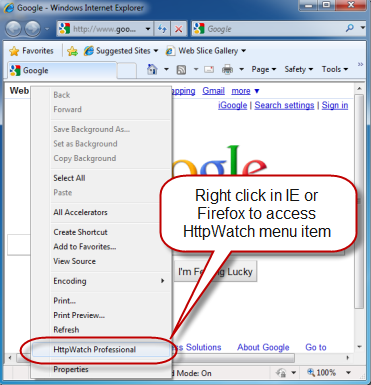
使用快捷键Shift + F2
在工具菜单上使用HttpWatch的菜单项。在IE和Firefox的更新版本,你可能需要按F10键显示菜单:
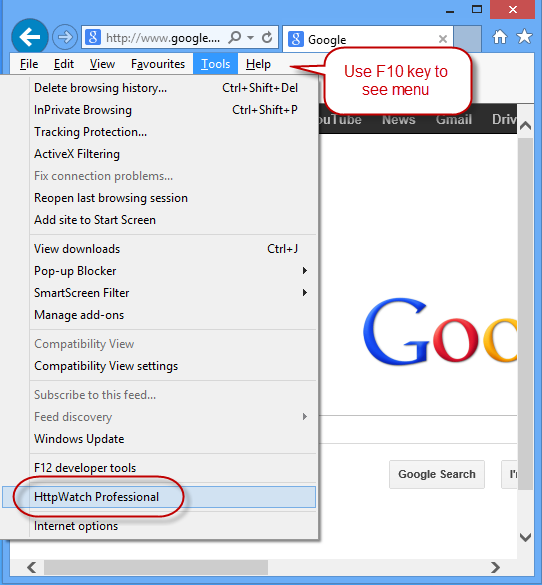
(另请参见进行的HttpWatch的ToolBarButton可见在IE浏览器)
如果您无法使用的方法之一,下面请检查做了所有HttpWatch的条目在工具 - 允许访问的HttpWatch>附加每个浏览器窗口。
所以,用IE也可能因此需要正确安装了HttpWatch的插件之前重新启动Windows。
故障排除HttpWatch的插件Firefox
HttpWatch可以有两个条目确实需要在Firefox中启用。一个是在Firefox>附加组件>扩展,另一个是在Firefox>附加组件>插件。使一个条目后,您需要重新启动Firefox。
。关闭所有Firefox窗口,并检查没有firefox.exe的实例在任务管理器>运行的进程
。HttpWatch的卸载
。启动Firefox
。关闭Firefox
。重新安装HttpWatch
。记录HTTP和HTTPS流量
HttpWatch的日志可以通过点击在HttpWatch的插件保存按钮保存到一个文件中。并创建.hwl文件包含HTTP请求的一个完整的,详细的记录,并且可以在任何时间使用的HttpWatch工作室进行查看。您可以使用以下方法启动HttpWatch的工作室:
1、点击在开始 - 在HttpWatch的Studio图标>程序 - >文件夹的HttpWatch
2、在文件上.hwl双击
3、在HttpWatch的工作室复选框选择打开当保存在IE或Firefox日志文件
HttpWatch的卸载:
您可以通过使用添加卸载的HttpWatch / Windows控制面板删除程序。选择HttpWatch的条目,然后单击删除将其卸载。
 珍岛t云系统(T-Cloud)下载v3.6 免费版站长工具 / 95.3M
珍岛t云系统(T-Cloud)下载v3.6 免费版站长工具 / 95.3M
 阿piu传-豆丁v2.02 最新版站长工具 / 47.3M
阿piu传-豆丁v2.02 最新版站长工具 / 47.3M
 网址爬虫1.0 绿色免费版站长工具 / 4.0M
网址爬虫1.0 绿色免费版站长工具 / 4.0M
 酸菜小助手v1.0.2 官方版站长工具 / 5.9M
酸菜小助手v1.0.2 官方版站长工具 / 5.9M
 WinSCPv5.9.3 中文版站长工具 / 8.6M
WinSCPv5.9.3 中文版站长工具 / 8.6M
 快商通网络营销应用系统v6.20.32 官方版站长工具 / 50.6M
快商通网络营销应用系统v6.20.32 官方版站长工具 / 50.6M
 微信公众号短网址生成器v1.0.0.0 绿色版站长工具 / 518KB
微信公众号短网址生成器v1.0.0.0 绿色版站长工具 / 518KB
 365流量点击专家2015高级企业版v3.050 官方版站长工具 / 10.5M
365流量点击专家2015高级企业版v3.050 官方版站长工具 / 10.5M
 石青伪原创工具v2.0.3 绿色版站长工具 / 4.5M
石青伪原创工具v2.0.3 绿色版站长工具 / 4.5M
 建站大师超级网站整站下载器5.2 正式版站长工具 / 5.5M
建站大师超级网站整站下载器5.2 正式版站长工具 / 5.5M